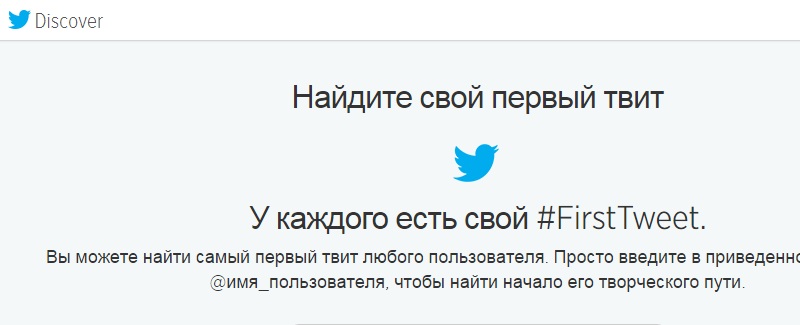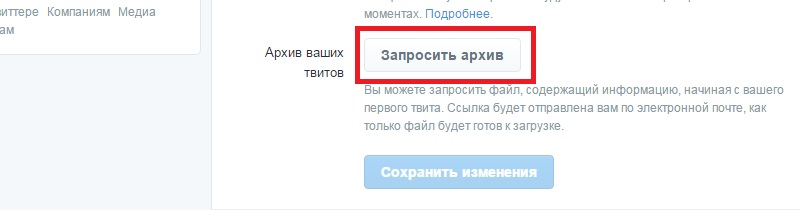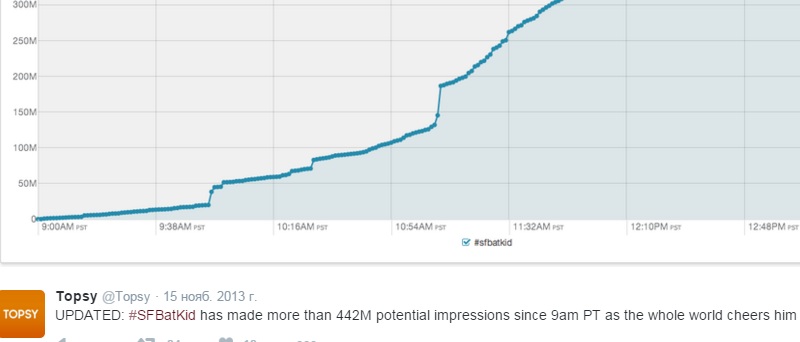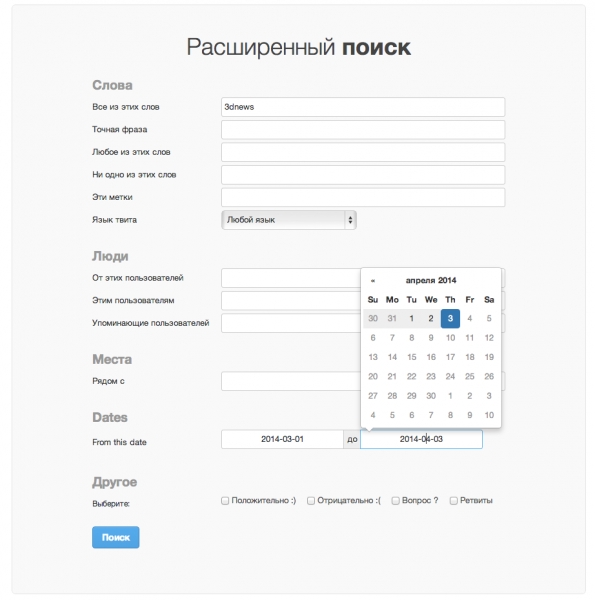Интересно ли вам, что вы говорили о конкретном предмете в тот день, или хотите ли вы очистить Чтобы улучшить историю Твиттера (удалив все, кхм , неловкие твиты, которые вы могли отправить), есть несколько способов найти ваши старые твиты . Вы даже можете легко найти первый отправленный вами твит . Вот как.
Содержание
- Простой (или не очень простой) способ найти ваши старые твиты
- Использование поиска в Твиттере, чтобы найти ваши старые твиты
- Как найти старые твиты с диапазоном дат
- Как найти свой первый твит
- Использование расширенного поиска Twitter
- Как искать собственные твиты в Twitter
Простой (или не очень простой) способ найти ваши старые твиты
Самый простой, но наиболее трудоемкий способ найти ваши старые твиты – это перейдите в свой профиль и прокрутите назад к своим старым твитам на временной шкале. Однако, если вы активно пользуетесь Twitter, это может занять много времени. Например, здесь, в ShareThis, мы написали более 5 500 твитов. Это много прокрутки!

Другой сбой с этим Метод заключается в том, что Twitter позволяет вам прокручиваться назад только к прошлым 3200 твитам, поэтому, если вы похожи на нас и твитнули более 3200 раз, вы не сможете вручную прокрутить назад к самому началу вашей временной шкалы. Итак, если вы ищете свой первый твит, метод прокрутки не сработает.
Теперь, если вы действительно хотите быть внимательным, вы можете запросить ваш полный архив из Twitter . Перейдите в настройки, затем прокрутите вниз до «Содержимое» и нажмите кнопку с надписью «Запросить архив». Twitter отправит вам ссылку по электронной почте, когда ваш архив будет готов к загрузке. В ваш архив будут включены все отправленные вами твиты, включая ретвиты, начиная с самого начала.

Использование поиска в Твиттере, чтобы найти ваши старые твиты
Что делать, если у вас нет времени ждать или у вас нет желания просмотреть каждый твит, который вы когда-либо отправляли ? Другой вариант – ввести from: username в строку поиска , которая отобразит все твиты, когда-либо отправленные с этого имени пользователя. (Это полезный трюк, если вы также ищете чьи-то старые твиты .)
Этот метод отображает список ваших предыдущих твитов, но это не самый полезный способ сделать это, если вы ищете твиты за определенное время или по определенной теме. Добавление дополнительных параметров поиска может помочь вам сузить результаты.
Как найти старые твиты с диапазоном дат
Если вы хотите найти свои старые твиты за определенный диапазон дат , прокрутка временной шкалы – не самый эффективный метод. Хорошая новость заключается в том, что вы не ограничены использованием своего имени пользователя в строке поиска Twitter – вы также можете добавить другие параметры поиска, включая диапазон дат.
Вот простой трюк для отображения всех твитов, отправленных пользователем в течение определенного диапазона дат:
- Перейдите в панель поиска Twitter.
- Введите следующее: from: имя пользователя с: ГГГГ-ММ-ДД до: ГГГГ-ММ-ДД
- Нажмите введите (или щелкните значок увеличительного стекла в строке поиска).
Например, мы ввели следующее: from: sharethis Since: 2017-01- 01 до: 30 марта 2018

Вуаля! Теперь у вас есть полный список всех твитов, отправленных с вашего имени пользователя (или любого имени пользователя) в период между указанными вами датами.
Одна вещь, о которой нужно помнить: вид по умолчанию – «Сверху», то есть вы видят ваши самые популярные твиты за этот период. Нажмите «Последние» на панели навигации, чтобы просмотреть те же твиты в обратном хронологическом порядке .
Как найти свой первый твит
Легко найти свой первый твит – или любой первый твит пользователя – используя тот же метод, который описан выше. В этом случае вам нужно знать, когда пользователь присоединился к Twitter. Не помнишь, когда присоединился? К счастью, это легко найти на странице вашего профиля:
На скриншоте выше вы можете видеть, что ShareThis присоединился к Twitter в марте 2008 года. Чтобы найти первый твит ShareThis :
- Перейдите в панель поиска Twitter.
- Введите следующие параметры поиска: from: sharethis с: 2008-03-01 до: 2008-03-31
- Нажмите Enter или щелкните значок увеличительного стекла в строке поиска.
- Щелкните «Последние» на верхней панели навигации.
- Прокрутите до внизу, чтобы найти ваш самый первый твит.
Вот и все! Наши первые твиты с давних времен:
Использование расширенного поиска Twitter
В Twitter также есть инструмент расширенного поиска, который упрощает поиск по диапазону дат и поиск старых твитов из вашего профиля или другого пользователя по определенной теме, твиты с тегами с определенным местоположением и даже твиты по теме от нескольких пользователей с помощью одного поиска.
Чтобы использовать этот инструмент:
- Перейдите на https://twitter.com/search-advanced
- Для поиска по теме введите ключевые слова, используя доступные поля. Вы можете искать твиты, содержащие близкое соответствие слову или фразе, твиты, содержащие только точное совпадение с указанной фразой, или твиты, содержащие указанные хэштеги.
- Чтобы найти твиты от указанных пользователей , используйте поля «Люди», чтобы найти твиты из определенных учетных записей, твиты для определенных учетных записей или твиты, в которых упоминаются определенные учетные записи. (Это удобный инструмент, если вы хотите узнать, что другие пользователи Twitter говорят о вашем бренде, например. )
- Чтобы найти твиты, помеченные определенным местоположением , например твиты, связанные с основными последними новостями, используйте поле «Рядом с этим местом» в разделе «Места».
- Если вы используете Расширенный поиск для поиска твитов, отправленных в определенные даты , используйте поля «Даты», чтобы ввести дату начала и окончания периода, который вы хотите выполнить поиск.
Если вы хотите найти свой первый твит с помощью расширенного поиска , найдите дату, когда вы присоединились к Twitter, и введите эту дату в поля «От» и «Кому». Это, конечно, предполагает, что вы действительно начали твитнуть в день, когда присоединились. Если это не так, вы можете прийти с пустыми руками, если немного не расширите диапазон дат.
Прелесть инструмента расширенного поиска заключается в том, что вы можете использовать как минимум или сколько угодно полей , чтобы легко найти твиты по теме, отправленные в определенный день или в течение определенной недели. Это также отличный инструмент для анализа конкуренции. Если вы проводите исследование для публикации в блоге, оцениваете мнения о выпуске продукта или проводите социальное слушание, например, ищете реакцию на отраслевую конференцию (наряду с множеством других возможных вариантов использования), Расширенный поиск Twitter – ваш новый лучший друг.
Неважно, отправили ли вы несколько десятков твитов или тысячи, рост вашей аудитории в Twitter – один из лучших способов привлечь больше внимания к вашему контенту. Установите кнопку подписки в Twitter сегодня, чтобы начать расширять свою аудиторию в Twitter – установка займет всего несколько секунд, так что вы можете начать наращивать число подписчиков уже сегодня!
Получить кнопку подписки в Twitter
Как искать собственные твиты в Twitter
Изображение: Mashable композит.
Если вы когда-нибудь хотели оглянуться на свой предыдущий Twitter истории и найти старый твит, вы знаете, что найти сообщения прошлых недель или лет гораздо легче сказать, чем сделать.
Это потому, что до недавнего времени Twitter не предоставлял простой способ поиска старых сообщений . Конечно, вы можете вручную загрузить весь свой архив, но кто хочет таким образом просеять тысячи твитов.
Благодаря недавнему обновлению поиска Twitter, поиск ваших собственных твитов в Twitter теперь стал быстрым и простым .
См. также: Twitter: чего ожидать в 2015 году
Вы можете использовать обновленный расширенный поиск Twitter для поиска по любому история твитов пользователя при условии, что аккаунт настроен для публичного просмотра. Начните с ввода дескриптора Twitter (или дескрипторов), который вы хотите найти, в поле «из этих учетных записей». Обратите внимание, что вам не нужно включать знак @ перед именем пользователя..
Изображение: Twitter
Оттуда , остальные поля будут зависеть от того, что вы ищете и насколько конкретными вы хотите быть. Если бы я хотел найти каждый твит, который я когда-либо отправлял о зарядных устройствах в Сан-Диего, например, я бы ввел «зарядные устройства» в поле «все эти слова».
Но вы также можете уточнить свои запросы, добавив диапазон дат, хэштеги, @ упоминания и другую информацию в поля поиска. Добавьте даты, чтобы увидеть твиты, которые вы отправили за определенный период времени. (Совет: если вы не можете вспомнить конкретную дату, когда вы присоединились к Twitter, в вашем основном профиле отображается месяц и год, в котором вы присоединились.)
Вы также можете искать по местоположению твита (если вы включили информация о местоположении в прошлом), ретвиты и даже определенные типы твитов. Поиск будет определять положительные или отрицательные твиты, например, по запросу “:)” или “:(“.
Изображение: Twitter
Конечно, поиск в Twitter все еще несколько ограничен, хотя компания заявляет, что планирует расширить эту функцию, чтобы в будущем она стала более полной. Вы Например, не может выполнять поиск в ваших личных сообщениях или избранном, хотя существуют обходные пути и за пределами Twitter. Snapbird, который требует от пользователей входа в систему со своими учетными данными Twitter, позволяет вам искать в ваших личных сообщениях или твитах, избранных вами или другими.
How to Search Your Own Tweets in Your Twitter Feed
Quickly and easily find something you previously tweeted
Updated on October 9, 2022
What to Know
- Go to the Twitter advanced search tool and enter your Twitter handle in the From These Accounts field.
- Search for tweets from more than one account by entering multiple Twitter handles and separating each with a comma and space.
- To download your entire Twitter archive, go to More > Settings and privacy > Download an archive of your data.
This article explains how to search your own tweets on Twitter using a web browser or the Twitter mobile app.
How to Use Twitter’s Advanced Search Tool
Twitter’s basic search function is available from virtually every Twitter page or mobile app tab, but for more specific searches, you need to access its advanced search tool. Here’s how:
-
Navigate to twitter.com/search-advanced in a web browser.
-
Locate the From These Accounts field and type in your own Twitter handle. This ensures that all of the search results you receive are only from your own account.
-
Fill out at least one other field to help narrow down your results. If you just have a basic word or phrase to search, use the first All of these words field.
You can also search by:
- An exact phrase.
- Any group of words.
- None of a group of specific words.
- Specific hashtags.
- Any language.
- Tweets to specific users.
- User mentions.
- Locations.
- Date or time period.
- Happy face signs
or sad face signs :(.
- Question marks.
- Retweets included.
-
Click the Search button to see your results, which display directly on Twitter.
For example, to search for any tweets about Facebook from the @LifewireTech Twitter account. You would type «lifewiretech» in the From these accounts field and the word «Facebook» in the All of these words field.
After selecting Search, you see a regular search results page of all the tweets from @LifewireTech containing the term «Facebook» listed in order of most recent.
You can also search for tweets from multiple accounts. You can do that by typing multiple Twitter handles in the From these accounts field and separating each with a comma and space.
Optional Alternative: Download Your Twitter Archive to Search Your Tweets
Twitter’s Advanced Search is the fastest way to search through your own tweets, or for any tweets at all for that matter. But if you want, you can get access to all the tweets you’ve ever sent by downloading your entire Twitter archive. Here’s how:
Go to More > Settings and privacy > Download an archive of your data. You need to enter your password to access the page. From there, select Request archive.
You might have to wait some time before you receive your archive, but when you do, it’s in a ZIP file you can download to your computer. There you can access a list of your tweets in a spreadsheet format, which you can search through.
FAQ
-
How do I search other people’s tweets on Twitter?
To search other people’s tweets, navigate to the person’s profile and select the search icon (magnifying glass) from the top. You’ll see a list of search results. Tap Top for top tweets, Latest for latest tweets, Photos for photo tweets, and Videos for video tweets.
-
Can people see what you search on Twitter?
No. Other people can’t see your Twitter searches, and you can’t see other users’ searches. While Twitter keeps your search history, your search history is visible only to you.
-
How do I see my Twitter search history?
Tap the search icon (magnifying glass) and tap in the search bar. You’ll see Recent Searches with your most recent searches underneath. You can also access Twitter advanced search via a browser and conduct searches specific to your account.
Thanks for letting us know!
Get the Latest Tech News Delivered Every Day
Subscribe
По данным Internet Live Stats , 6000 твитов отправляются в Twitter каждую секунду. Если вы любите твитнуть так часто, как можете, и уже давно пользуетесь Твиттером, скорее всего, вы захотели поискать в своих собственных твиттах, чтобы найти то, что вы ранее твитнули.
Вместо того, чтобы прокручивать время назад в своем фиде и просматривать каждый твит в процессе, чтобы найти тот, который вы ищете, вы можете просто использовать инструмент расширенного поиска Twitter. Этот инструмент помогает вам легко искать ваши собственные (или другие пользователи) твиты для конкретного контента.
Следуйте приведенным ниже инструкциям, чтобы узнать, как использовать инструмент расширенного поиска Twitter для поиска собственных твитов всего за несколько секунд.
На чтение 5 мин Просмотров 1.3к. Опубликовано 06.01.2020
Содержание
- Как в Твиттере посмотреть первые твиты
- Как найти первые твиты в Твиттере
- Найдите то, что нужно именно вам
- Использование расширенного поиска
- Фильтрация результатов расширенного поиска
Для того, чтобы поделиться новостью необязательно всякий раз создавать длинный и объемный пост. Быстро поведать о том, что интересного произошло у вас в жизни, поможет Твиттер. Если вы не первый год пользуетесь этим ресурсом, то наверняка у вас на страничке накопилась не одна тысяча разнообразных твитов. Невозможно помнить их все, однако, порой очень хочется узнать, какими были ваши первые твиты в Твиттере. Что вас волновало в тот момент, и что представляло интерес.
Как в Твиттере посмотреть первые твиты
Поскольку прокручивать стену к самому началу и искать старые записи там не всегда удобно и интересно, посмотреть первые твиты возможно благодаря специальному сервису https://discover.twitter.com/
Данный ресурс позволяет вам взглянуть не только на ваш самый первый твит, но и на первые записи интересующих вас подписчиков в Твиттере .
Достаточно перейти на сайт и вбить в поле свой ник. За долю секунд перед вами окажется самый первый твит из вашей ленты. Также, если вы вставите ник другого пользователя, то вы сможете посмотреть, что за запись была у него самой первой и в каком году он ее сделал. Этой записью прямо со странички сервиса вы можете поделиться со своими подписчиками. Или добавить ее на другие свои профили в сети. Внизу есть специальные кнопки, которые позволяют осуществить это.
Если вы хотите узнать более обширно, о чем вы писали несколько лет назад, тогда вам, как нельзя, кстати, пригодится специальная функция Твиттера, позволяющая запросить архив всех сообщений. Для того чтобы сделать это:
- Перейдите в настройки своей странички. Кликните на свой снимок справа в углу. Выберите соответствующий раздел.
- Проскрольте вниз. Перед собой вы увидите пункт «Запросить архив». Нажмите на него.
- В течение нескольких часов на почту, которая у вас прикреплена к Твиттеру, придет специальная ссылка. Вы сможете скачать архив по ней и посмотреть все свои твиты.
Как найти первые твиты в Твиттере
Найти первые твиты в Твиттере также поможет сайт https://www.mytweet16.com/ . Вбив свой ник на первом экране, вы сможете узнать о своих 16 первых твитах. Причем вам не нужно будет вводить почту и ждать полного отчета о всех сообщениях.
Чтобы проанализировать свой аккаунт и понять, как росла ваша популярность в Твиттере, необязательно делать сложные расчеты. В автоматическом режиме поможет найти всю информацию о вашем аккаунте сайт Topsy. Этот сайт специально был предназначен для анализа постов. Если вы введете свой ник в строке и кликните по кнопке анализа, на графике сайт покажет вам количество ретвитов и лайков, а также отсортирует самые популярные посты, которые вы когда-либо сделали.
Эта информация поможет тем, кто занимается увеличением своей узнаваемости в Твиттере. Благодаря подробному анализу, вы сможете понять, какие твиты вызывают больший отклик от аудитории, и что в дальнейшем целесообразно выкладывать на своей страничке.
Разработчики Twitter продолжают эксперименты по добавлению новых возможностей в свой сервис микроблогов. Несколько дней назад мы писали о замене ретвитов кнопкой «поделиться», а недавно появилась информация о ещё одном интересном нововведении — фильтре поиска по дате.
На странице расширенного поиска, позволяющей пользователям искать твиты по определённым словам, хештегам, на заданном языке, а также группы людей, которые могли бы отправить сообщение либо были упомянуты в твите, теперь есть возможность установить временной промежуток создания искомого сообщения.
Примечательно, что эта опция существовала и ранее, однако о ней знали далеко не все пользователи, а её реализация была, мягко говоря, не совсем удобной. Методика поиска по дате подразумевала использование специальных параметров, которые надо было добавить в поле поиска вручную. К примеру, чтобы найти сообщения, опубликованные в марте текущего года, необходимо дополнить поле выражением вида «since:2014-03-01 until:2014-03-31».
Надо заметить, в последнее время Twitter регулярно испытывает новые функции в альфа-версиях мобильных приложений, которые впоследствии бесследно исчезают, но в отношении поиска по дате можно говорить о внедрении на постоянной основе.
Найдите то, что нужно именно вам
Расширенный поиск доступен после входа в учетную запись на сайте twitter.com. Он позволяет фильтровать результаты поиска по датам, людям и т. д. Это помогает найти необходимые твиты.
Использование расширенного поиска
- Введите поисковый запрос в поисковую строку на сайте twitter.com.
- Выберите Расширенный поиск, расположенный под пунктом Поисковые фильтры в правой верхней части страницы с результатами, или нажмите Другие настройки, а затем выберите Расширенный поиск.
- Заполните нужные поля, чтобы ограничить поисковую выдачу (полезные советы см. ниже).
- Нажмите Поиск, чтобы просмотреть результаты.
Фильтрация результатов расширенного поиска
При помощи расширенного поиска можно ограничить поисковую выдачу при помощи любого сочетания указанных ниже полей.
- Твиты, содержащие все слова в любом месте («Твиттер» и «поиск»)
- Твиты, содержащие точные фразы («поиск в Твиттере»)
- Твиты, содержащие хотя бы одно из слов («Твиттер» или «поиск»)
- Твиты, не содержащие определенных слов («Твиттер», но не «поиск»)
- Твиты с определенным хэштегом (#Твиттер)
- Твиты на определенном языке (твиты на русском)
- Твиты определенной учетной записи (отправлено @TwitterComms)
- Твиты, отправленные в ответ определенной учетной записи (в ответ @TwitterComms)
- Твиты, упоминающие определенную учетную запись (твиты, содержащие @TwitterComms)
- Твиты, отправленные из определенного географического местоположения, например определенного города, штата, страны
- Для выбора географического местоположения используйте раскрывающийся список
- Твиты, отправленные до определенной даты, после определенной даты или в указанном диапазоне дат
- Для выбора даты начала, даты окончания или обеих дат используйте раскрывающийся календарь
Комбинации полей расширенного поиска позволяют эффективно управлять поисковой выдачей. Например, можно выполнить поиск твитов по фразе «новогодние праздники» без слова «обещания» за период с 30 декабря 2013 года по 2 января 2014 года или искать публикации на русском языке с хэштегом #ЧМ, отправленные из Бразилии в июле 2014 года.
Твиттер часто кажется источником информации, которая течет быстрее, чем мы можем понять. К счастью, можно просто сделать глоток, выполнив поиск твитов с определенной датой или диапазоном дат. Вот как.
Поиск твитов из диапазона дат с помощью расширенного поиска
Twitter предоставляет как мобильный и настольный браузер Страница расширенного поиска, позволяющая искать твиты, опубликованные за определенный период времени. Если вы используете мобильное устройство, откройте браузер и посетите https://mobile.twitter.com/search-advanced. Если вы используете настольный браузер, перейдите в https://twitter.com/search-advanced?lang=en.
Прокрутите страницу расширенного поиска до конца, пока не увидите раздел «Даты». Там вы найдете два параметра: «От» и «До».
Выберите желаемый месяц, день и год для каждого параметра. Вот что они делают:
- От: Установите этот параметр, чтобы найти твиты, опубликованные после полуночи (12:00) в этот день.
- Кому: установите этот параметр, чтобы найти твиты, опубликованные до полуночи (12:00) в этот день.
Хотя это звучит просто, использование параметров может сбивать с толку. Например, если вы хотите найти твиты только с 1 мая 2014 г., вы должны установить «С» на «1 мая 2014 г.» и «Кому» на «2 мая 2014 г.». Вы будете получать твиты с полуночи 1 мая до полуночи 2 мая. Вы не установите в обоих полях одну и ту же дату.
Точно так же, если вы хотите найти только твиты за май 2014 года, вы должны установить «С» на «1 мая 2014 г.» и «Кому» на «1 июня 2014 г.». Таким образом, ваш поиск будет охватывать весь 31 день мая.
Затем прокрутите вверх и введите другой параметр, например поисковый запрос в разделе «Слова» или имя учетной записи в разделе «Учетные записи». По завершении нажмите «Поиск».
Когда вы видите результаты, вы можете дополнительно отсортировать их по различным критериям, используя вкладки, расположенные чуть ниже строки поиска. «Сверху» показаны соответствующие твиты с наибольшим вовлечением. «Последние» показывает все совпадающие твиты в обратном хронологическом порядке.
Точно так же вы можете найти результаты, соответствующие людям, фотографиям или видео, щелкнув другие вкладки результатов.
Если вам нужно выполнить еще один поиск, просто перейдите на страницу расширенного поиска Twitter и выполните поиск еще раз. Он включает в себя множество мощных параметров, которые позволяют точно сузить количество твитов на определенные даты, адресованных определенным людям в определенных географических регионах или от них, и многое другое.
Поиск твитов из диапазона дат с помощью встроенных параметров
Если ссылка на расширенный поиск Twitter неудобна, вы также можете искать твиты с определенной даты или дат, используя параметры встроенного поиска, которые вы вводите непосредственно в поле поиска в приложении Twitter или на веб-сайте Twitter.
Вот три параметра, которые вам пригодятся:
- От: Найдите твиты, опубликованные только этой учетной записью Twitter (пример: from: benjedwards или from: howtogeek).
- С: Найти твиты, опубликованные с 12:00 этого числа. Формат даты — ГГГГ-ММ-ДД (пример: с: 2021-05-01).
- До: поиск твитов, опубликованных до 12:00 в этот день. Формат даты — ГГГГ-ММ-ДД (пример: до: 2021-06-01).
Например, если вы хотите видеть все твиты, опубликованные учетной записью «howtogeek» в Твиттере в период с 1 мая 2020 г. по 1 июня 2020 г., введите это в поле поиска Twitter:
с: howtogeek до: 2020-06-01 с: 2020-05-01
Если вы хотите найти все сообщения об «Atari» от «benjedwards», опубликованные 2 ноября 2020 г., введите:
atari от: benjedwards с: 01.11.2020 по: 03.11.2020
И так далее. Этот вид быстрого встроенного поиска может оказаться весьма эффективным, если вы задумаетесь о формате даты. Вы также можете найти смущающие старые твиты и потенциально удалить их. Повеселись!






 or sad face signs :(.
or sad face signs :(.